电脑找不到硬盘的解决办法
电脑无法读取硬盘怎么解决

电脑无法读取硬盘怎么解决电脑无法读取硬盘是一种常见的问题,可能由于硬盘故障、操作系统错误或连接问题引起。
在本文中,我们将探讨一些解决这个问题的方法,帮助您恢复对硬盘的访问和数据。
1. 检查连接和电源首先,确保硬盘的连接是正确的。
检查硬盘数据线和电源线是否牢固连接在硬盘和主机上。
如果连接松动,重新插拔它们,并确保连接紧密。
另外,确保电源线插入稳固,连接到电源适配器或电源插座。
2. 重启计算机有时候,电脑无法读取硬盘只是暂时的问题,可以通过简单地重启计算机来解决。
点击开始菜单,选择“重新启动”或按下计算机主机上的重启按钮。
等待系统重新启动后,再次尝试访问硬盘。
3. 检查设备管理器如果硬盘仍然无法被读取,可以尝试检查设备管理器来查看是否存在硬件驱动问题。
按下Win + X键,在弹出的菜单中选择“设备管理器”。
在设备管理器中,展开“磁盘驱动器”部分,查看是否有任何黄色警告标志。
如果有,右键单击相关设备,选择“更新驱动程序”,然后选择自动更新。
4. 使用其他端口和电脑有时候,问题可能出现在USB或其他接口上。
尝试将硬盘连接到不同的USB端口或不同的电脑上,看看是否可以读取硬盘。
这可以帮助您判断是否是硬盘或电脑接口的问题。
5. 使用数据恢复软件如果通过以上方法仍然无法解决问题,可能需要使用数据恢复软件来尝试恢复硬盘中的数据。
有许多免费和付费的数据恢复软件可供选择,例如Recuva、EaseUS Data Recovery Wizard等。
请注意,在使用这些软件之前,您应该确认硬盘已经正确连接和识别。
6. 寻求专业帮助如果尝试了以上方法后仍然无法解决问题,可能需要寻求专业的硬盘修复服务。
专业的数据恢复公司可以提供更先进的硬盘修复设备和技术,以帮助您恢复丢失的数据。
请记住,寻求专业帮助可能需要一定的费用,并且并不一定能够保证完全恢复数据。
总结电脑无法读取硬盘可能因多种原因引起,包括连接问题、驱动错误或硬盘故障等。
电脑无法检测到硬盘该如何处理

电脑无法检测到硬盘该如何处理在我们使用电脑的过程中,可能会遇到电脑无法检测到硬盘的情况。
这无疑是一个令人头疼的问题,因为硬盘存储着我们重要的数据和操作系统。
但别着急,下面我们就来详细探讨一下遇到这种情况时该如何处理。
首先,我们需要明确一些可能导致电脑无法检测到硬盘的常见原因。
硬件连接问题是较为常见的一种。
硬盘数据线或者电源线没有插好,就可能导致电脑无法识别硬盘。
这时候,我们要做的就是先关机,然后打开电脑机箱,检查硬盘数据线和电源线是否牢固连接。
数据线两端以及电源线与硬盘和主板的接口都要仔细查看,确保没有松动。
硬盘本身出现故障也是有可能的。
比如硬盘的电路板损坏、磁头损坏或者盘片出现坏道等。
如果是硬盘本身的硬件问题,可能需要专业的数据恢复服务或者更换硬盘。
主板的 BIOS 设置不正确也可能造成无法检测到硬盘。
有时候,主板的 BIOS 可能会将硬盘的相关设置关闭或者设置错误。
我们可以进入BIOS 进行检查和调整。
接下来,我们按照以下步骤来逐步解决电脑无法检测到硬盘的问题。
第一步,重新插拔硬盘数据线和电源线。
这是一个简单但却常常有效的操作。
在插拔的过程中,要注意避免静电对硬件造成损害。
可以先触摸一下金属物体释放身上的静电。
第二步,如果重新插拔后仍无法检测到硬盘,我们可以尝试更换数据线和电源线,看看是否是线缆出现了问题。
第三步,进入 BIOS 检查硬盘设置。
在开机时按下特定的按键(通常是 Del 键或者 F2 键)进入 BIOS。
在 BIOS 中,找到“Advanced BI OS Features”(高级 BIOS 功能)或者“Storage Configuration”(存储配置)等相关选项,查看硬盘是否被识别。
如果没有被识别,尝试将硬盘的模式从“AHCI”切换到“IDE”或者反过来,然后保存设置并重启电脑。
第四步,如果以上方法都不奏效,我们可以将硬盘连接到其他电脑上,看看是否能够被检测到。
如果在其他电脑上可以正常检测到,那么问题可能出在我们原来的电脑上,比如主板接口损坏等。
电脑无法识别硬盘怎么办

电脑无法识别硬盘怎么办电脑是我们日常生活和工作中必不可少的工具。
然而,有时候我们可能会遇到一些问题,比如电脑无法识别硬盘。
这个问题可能导致我们无法访问硬盘中的数据,给我们带来不便和困扰。
在本文中,我将向您介绍一些解决电脑无法识别硬盘的方法。
1. 检查硬盘连接首先,我们需要检查硬盘的连接。
确保硬盘的数据线和电源线都连接好且稳固。
有时候,不正确的连接会导致硬盘无法被电脑正确识别。
您可以尝试重新连接数据线和电源线,确保它们插入到正确的插槽中。
另外,您还可以尝试更换数据线和电源线,以排除它们出现故障的可能性。
2. 检查硬盘驱动器在电脑的设备管理器中,您可以检查硬盘驱动器是否正常。
首先,按下Win + X键,选择设备管理器。
在设备管理器中,展开“磁盘驱动器”选项。
您可以找到您的硬盘,如果硬盘出现黄色感叹号或问号的标志,这意味着硬盘驱动器可能存在问题。
那么您可以尝试更新硬盘驱动器或卸载重装硬盘驱动器。
3. 尝试分区和格式化硬盘如果您的硬盘是全新的或者最近进行了分区和格式化操作,那么可能是因为硬盘尚未进行分区或格式化的原因导致电脑无法识别。
您可以按下Win + X键,选择磁盘管理。
在磁盘管理界面中,找到您的硬盘,右键单击,选择“新建简单卷”。
按照向导操作,进行分区和格式化。
注意,这个操作会将硬盘上的数据清空,请确保备份重要数据后再进行操作。
4. 检查电脑的BIOS设置BIOS是电脑的基本输入输出系统,它控制着硬件设备的运行。
有时候,电脑无法识别硬盘是因为BIOS设置问题。
您可以在开机时按下相应的按键(通常是Del、F2等)进入BIOS设置界面。
在BIOS设置界面中,找到“存储设备”选项,确保硬盘被启用。
另外,您还可以尝试将硬盘模式从AHCI切换到IDE或者从IDE切换到AHCI,看是否能够解决问题。
5. 试用其他电脑或接口如果您有其他电脑可用,您可以将硬盘连接到其他电脑上,看看是否能够被正确识别。
这可以帮助您判断是硬盘本身的问题还是电脑的问题。
如何解决电脑无法读取硬盘
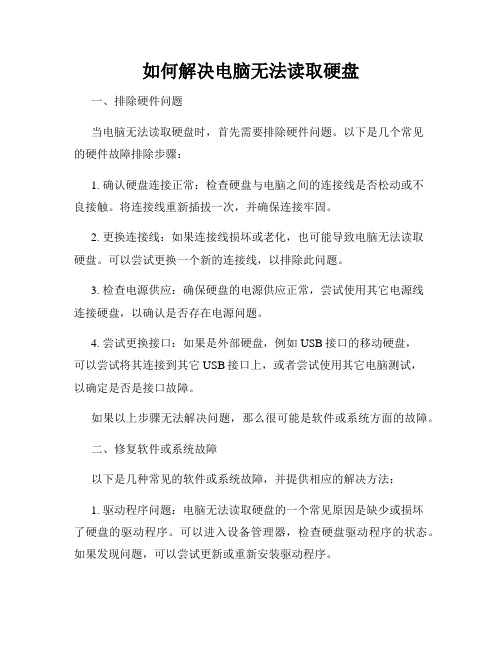
如何解决电脑无法读取硬盘一、排除硬件问题当电脑无法读取硬盘时,首先需要排除硬件问题。
以下是几个常见的硬件故障排除步骤:1. 确认硬盘连接正常:检查硬盘与电脑之间的连接线是否松动或不良接触。
将连接线重新插拔一次,并确保连接牢固。
2. 更换连接线:如果连接线损坏或老化,也可能导致电脑无法读取硬盘。
可以尝试更换一个新的连接线,以排除此问题。
3. 检查电源供应:确保硬盘的电源供应正常,尝试使用其它电源线连接硬盘,以确认是否存在电源问题。
4. 尝试更换接口:如果是外部硬盘,例如USB接口的移动硬盘,可以尝试将其连接到其它USB接口上,或者尝试使用其它电脑测试,以确定是否是接口故障。
如果以上步骤无法解决问题,那么很可能是软件或系统方面的故障。
二、修复软件或系统故障以下是几种常见的软件或系统故障,并提供相应的解决方法:1. 驱动程序问题:电脑无法读取硬盘的一个常见原因是缺少或损坏了硬盘的驱动程序。
可以进入设备管理器,检查硬盘驱动程序的状态。
如果发现问题,可以尝试更新或重新安装驱动程序。
2. 磁盘错误:硬盘中的文件系统可能损坏,导致电脑无法读取。
可以使用Windows自带的磁盘检查工具(如chkdsk命令)修复硬盘上的错误。
通过在命令提示符中输入 "chkdsk /f X:"(X为硬盘所在的盘符),可以对硬盘进行错误检查和修复。
3. 分区表问题:硬盘的分区表损坏也会导致电脑无法读取硬盘。
可以使用磁盘管理工具(如Windows自带的磁盘管理、分区工具)重新创建分区表,解决此问题。
4. 病毒感染:病毒或恶意软件可能会破坏硬盘的数据结构,导致无法读取。
可以使用杀毒软件进行全盘扫描,清除病毒。
5. 操作系统问题:文件系统错误、系统更新问题等也可能导致电脑无法读取硬盘。
可以尝试使用系统还原、重新安装操作系统等方法,修复系统问题。
总结:无法读取硬盘的问题可能由硬件故障或软件/系统故障引起。
我们可以先排除硬件问题,若硬盘连接正常且电源供应正常,就需要检查驱动程序、磁盘错误、分区表、病毒感染和操作系统等方面。
电脑无法读取硬盘的解决方法

电脑无法读取硬盘的解决方法在现代社会中,电脑已经成为人们生活和工作中不可或缺的工具。
然而,有时我们会遇到电脑无法读取硬盘的问题,这给我们的使用带来了很大的困扰。
本文将介绍一些常见的解决方法,帮助您解决这一问题。
一、检查硬盘连接当电脑无法读取硬盘时,首先要检查硬盘的连接是否正常。
您可以按照以下步骤进行操作:1. 关闭电脑,并确保电源已经断开。
2. 检查硬盘的连接线是否松动或断开。
您可以轻轻拔下连接线,再重新插回去,确保连接紧密。
3. 检查硬盘所在的插槽是否完好无损。
如果插槽有问题,建议您寻求专业人士的帮助。
二、更换数据线如果硬盘连接正常,但仍然无法读取,可能是数据线出现问题。
数据线是连接硬盘和电脑的关键组件,有时会因为老化或损坏导致读取困难。
您可以尝试以下操作来解决问题:1. 尝试更换不同的数据线,确保数据线本身没有问题。
2. 如果您有多个USB端口,可以尝试更换不同的端口,检查是否只是某个端口出现了故障。
三、检查驱动程序在某些情况下,电脑无法读取硬盘是因为驱动程序的问题。
驱动程序是硬件设备与操作系统之间的桥梁,若驱动程序出现错误或者过时,可能会导致硬盘无法正常读取。
您可以按照以下步骤检查驱动程序:1. 打开设备管理器。
您可以通过在开始菜单中搜索“设备管理器”打开该工具。
2. 在设备管理器中找到硬盘驱动程序,查看是否有黄色叹号或问号的标识。
如果有,说明驱动程序可能有问题,您需要更新或重新安装驱动程序。
3. 右键单击问题驱动程序,选择“更新驱动程序”或“卸载驱动程序”,按照指示进行操作。
四、尝试使用其他电脑如果您依然无法读取硬盘,可以尝试连接硬盘到另一台电脑上,检查是否能够正常读取。
这样可以帮助您判断是硬盘的问题还是电脑的问题。
如果在其他电脑上可以读取,那么您的电脑可能存在一些设置或硬件故障导致无法读取硬盘。
五、寻求专业帮助如果经过以上的尝试,您的电脑仍然无法读取硬盘,那么可能需要寻求专业人士的帮助。
解决电脑硬盘无法识别的问题
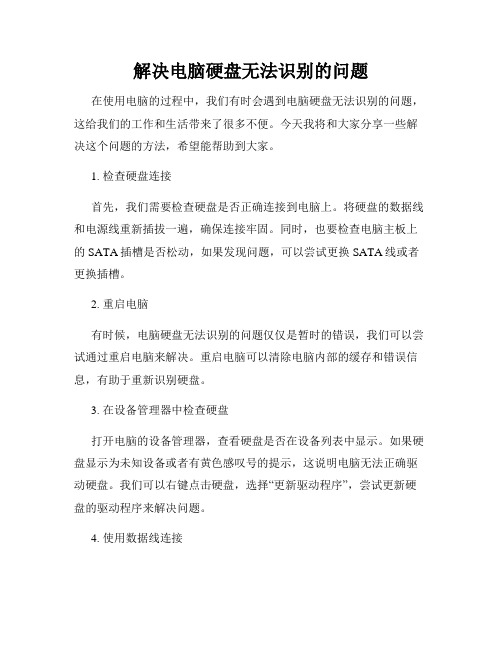
解决电脑硬盘无法识别的问题在使用电脑的过程中,我们有时会遇到电脑硬盘无法识别的问题,这给我们的工作和生活带来了很多不便。
今天我将和大家分享一些解决这个问题的方法,希望能帮助到大家。
1. 检查硬盘连接首先,我们需要检查硬盘是否正确连接到电脑上。
将硬盘的数据线和电源线重新插拔一遍,确保连接牢固。
同时,也要检查电脑主板上的SATA插槽是否松动,如果发现问题,可以尝试更换SATA线或者更换插槽。
2. 重启电脑有时候,电脑硬盘无法识别的问题仅仅是暂时的错误,我们可以尝试通过重启电脑来解决。
重启电脑可以清除电脑内部的缓存和错误信息,有助于重新识别硬盘。
3. 在设备管理器中检查硬盘打开电脑的设备管理器,查看硬盘是否在设备列表中显示。
如果硬盘显示为未知设备或者有黄色感叹号的提示,这说明电脑无法正确驱动硬盘。
我们可以右键点击硬盘,选择“更新驱动程序”,尝试更新硬盘的驱动程序来解决问题。
4. 使用数据线连接如果以上方法都无法解决问题,我们可以尝试使用另一根数据线连接硬盘。
有时候,硬盘数据线出现问题可能导致电脑无法正常识别硬盘。
更换数据线后再次检查硬盘是否能够被识别。
5. 使用其他电脑测试如果以上方法都无效,我们可以尝试将硬盘连接到其他电脑上,看是否能够正常识别。
如果在其他电脑上能够正常识别,那么问题可能出在我们的电脑上,这时可以考虑重装操作系统或者查找其他的解决方法。
6. 寻求专业帮助如果以上方法均无法解决问题,我们可以寻求专业的技术支持。
带着我们的硬盘到电脑维修店或者请专业人员上门维修,他们会有更多经验和工具来帮助我们解决这个问题。
总结电脑硬盘无法识别是一个常见的问题,但是通过一些简单的方法,我们可以尝试解决这个问题。
首先,我们可以检查硬盘的连接情况,确保连接正常;其次,我们可以尝试重启电脑,清除一些暂时的错误;还可以通过设备管理器来更新硬盘驱动程序;如果问题仍然存在,我们可以尝试更换数据线或者测试其他电脑;最后,如果仍然无法解决问题,可以寻求专业的技术支持。
电脑开机找不到硬盘怎么办
电脑开机找不到硬盘怎么办电脑开机找不到硬盘怎么办相信在每一个电脑用户心中,硬盘都是占据着相当重要的地位。
那么大家知道电脑开机找不到硬盘怎么办呢?下面一起来看看!电脑开机找不到硬盘怎么办篇11、首先进入BIOS后,选择“IDE HDD Auto Detection”项目,看是否可以检测到硬盘的存在,并核对型号是否一致,如果正常排除硬件问题,如果还不能找到硬盘,那么就是您的硬盘损坏或连接不正确。
2、如果在bios能查看到硬盘,一般是硬盘主引导扇区损坏,可以使用带有DOS工具箱的pe系统运行DOS命令“Fdisk /MBR”来尝试修复硬盘主引导扇区。
3、如果步骤二的方法无效,可以将BIOS恢复默认设置试试。
4、有时候系统出现某种错误也可能会导致系统无法识别到硬盘,使用系统安装盘对系统进行一下修复或者重新安装新的系统。
5、如果是硬件方面的故障可以建议客户拨叉一下打开电脑机箱拨叉一下硬盘的相关接线,如果问题无法解决,建议送去本地服务站进行维修。
电脑开机找不到硬盘怎么办篇2电脑找不到硬盘的解决方法:开机后按DEL进入BIOS选第一项,看有没有硬盘!如果也没有你就应该把硬盘拿下来,再重插一遍,如果还不行,换个数据线再式式!进主板BIOS看看能不能检测到硬盘!如果找不到,不是数据线松了就是硬盘故障了进BIOS下,看看能否找到硬盘。
如果不能估计是数据线没接好。
重新接一下问题即可解决!电脑启动到Verifying DMI Pool Data解决方法:DMI是英文单词Desktop Management Interface的缩写,也就是桌面管理界面,它含有关于系统硬件的配置信息。
计算机每次启动时都对DMI数据进行校验,如果该数据出错或硬件有所变动,就会对机器进行检测,并把测试的数据写入BIOS芯片保存。
所以如果我们在BIOS设置中禁止了BIOS芯片的刷新功能或者在主板使用跳线禁止了BIOS芯片的刷新功能,那这台机器的DMI数据将不能被更新。
电脑开机时出现无法检测到硬盘怎么解决
电脑开机时出现无法检测到硬盘怎么解决当你满怀期待地按下电脑开机键,却遭遇了“无法检测到硬盘”的提示,这无疑是一件令人头疼的事情。
别着急,下面让我们一步步来分析和解决这个问题。
首先,我们要明确一点,电脑无法检测到硬盘的原因可能是多方面的。
有可能是硬件方面的问题,比如硬盘连接不良、硬盘损坏、数据线或电源线故障;也有可能是软件方面的原因,比如 BIOS 设置错误、驱动问题、操作系统故障等等。
我们先从硬件方面入手来排查。
第一步,检查硬盘的连接情况。
打开电脑机箱,查看硬盘的数据线和电源线是否连接牢固。
数据线和电源线的接口处有时候会因为松动而导致接触不良,从而造成电脑无法检测到硬盘。
如果发现松动,将其重新插紧,然后再开机试试。
第二步,检查硬盘本身是否损坏。
可以通过听硬盘运转时的声音来初步判断。
正常情况下,硬盘在工作时会有轻微的转动声,如果听到异常的响声,比如咔咔声、摩擦声等,那很可能是硬盘出现了故障。
此时,可以使用一些硬盘检测工具来进一步确认硬盘是否损坏。
第三步,检查数据线和电源线是否有损坏。
数据线和电源线在长期使用过程中可能会出现破损、折断等情况。
如果发现有明显的损坏,需要更换新的数据线和电源线。
如果硬件方面没有问题,那我们再来看看软件方面。
首先进入BIOS 检查硬盘设置是否正确。
开机时按下特定的按键(通常是 Del 键或 F2 键,具体取决于电脑型号)进入 BIOS 界面。
在 BIOS 中,找到“Storage Configuration”(存储配置)或类似的选项,查看硬盘是否被正确识别。
如果没有识别到,可能需要手动设置硬盘的相关参数,比如硬盘模式(AHCI 或 IDE)等。
另外,驱动问题也可能导致电脑无法检测到硬盘。
可以在设备管理器中查看硬盘驱动是否正常。
如果驱动有问题,可以尝试更新驱动程序。
还有一种可能是操作系统出现故障。
在这种情况下,可以尝试使用系统安装盘或 U 盘启动盘来修复系统,或者进行系统重装。
启动电脑找不到硬盘的三大原因及解决方案
启动电脑找不到硬盘的三大原因及解决方案1000字
启动电脑找不到硬盘的三大原因及解决方案
电脑启动时找不到硬盘是很常见的问题,它会让你无法访问你的操
作系统和数据。
以下是电脑启动时找不到硬盘的三大原因及解决方案。
一、硬盘损坏
硬盘损坏是造成电脑启动时找不到硬盘的最常见原因。
硬盘损坏可
能是物理损坏或逻辑损坏,物理损坏包括磁头损坏、电路板损坏等,逻辑损坏包括文件系统出现问题、数据被删除等等。
解决方案:如果硬盘损坏是物理损坏,那么只有专业的硬盘维修人
员能够处理,如果损坏是逻辑性的,可以使用数据恢复软件来看看
是否能够找回数据。
如果电脑硬盘老化或损坏,可以考虑更换一块
硬盘来解决问题。
二、BIOS设置不正确
如果在电脑的BIOS设置中没有将硬盘作为启动设备或者没有正确设
置硬盘模式,就会导致电脑启动时找不到硬盘。
解决方案:在电脑开机时按照提示进入BIOS设置界面,检查启动顺
序是否正确,将硬盘设置为主启动设备。
还要确认硬盘模式设置正确,一般情况下可以设置为AHCI模式。
三、数据线连接问题
电脑启动时找不到硬盘也可能是硬盘连接数据线不良所致,数据线
连接不好可能会导致硬盘无法正常连接电脑。
解决方案:关机后检查数据线是否连接稳固,还要检查硬盘的供电
是否正常,重复这个步骤一定要细心,确保数据线连接稳固。
在你尝试解决电脑启动时找不到硬盘的问题时,记得先备份你的重
要数据。
如果你不知道如何解决这个问题,可以咨询专业人士。
如何修复电脑无法识别硬盘
如何修复电脑无法识别硬盘当您的电脑无法识别硬盘时,这无疑会给您带来极大的困扰。
无论是重要的工作文件、珍贵的照片还是喜爱的游戏,都可能因为这个问题而无法访问。
别担心,下面我们将一起探讨如何解决这个问题。
首先,我们需要了解一些可能导致电脑无法识别硬盘的常见原因。
硬件连接问题是较为常见的一个因素。
硬盘数据线或电源线松动、损坏都可能导致连接不良。
这时,您需要关闭电脑,拔掉电源插头,然后打开机箱,检查硬盘数据线和电源线是否牢固连接在硬盘和主板上。
如果发现数据线或电源线有明显的损坏,及时更换新的线缆。
硬盘本身出现故障也是有可能的。
例如,硬盘的电路板损坏、磁头故障、电机故障等。
这种情况下,通常需要专业的数据恢复服务来尝试修复或提取数据。
但在确定是硬盘本身的硬件问题之前,我们可以先尝试一些软件方面的解决方法。
BIOS 设置错误也可能导致电脑无法识别硬盘。
在开机时按下特定的按键(通常是 Del 键或 F2 键)进入 BIOS 设置界面,检查硬盘的相关设置是否正确。
比如,确保硬盘模式设置(如 IDE 模式、AHCI 模式)与硬盘的实际情况相匹配。
驱动程序问题也不容忽视。
过时、损坏或不兼容的硬盘驱动程序可能会导致识别问题。
您可以通过设备管理器查看硬盘驱动程序的状态,如果有黄色感叹号或问号,说明驱动程序存在问题。
此时,可以尝试更新驱动程序。
病毒或恶意软件感染也可能干扰硬盘的正常识别。
运行可靠的杀毒软件对系统进行全面扫描,清除可能存在的病毒和恶意软件。
接下来,我们来看看具体的解决步骤。
第一步,重新插拔硬盘数据线和电源线。
这是一个简单但有时非常有效的方法。
第二步,检查 BIOS 设置。
进入 BIOS 后,找到“Storage Configuration”(存储配置)或类似的选项,确认硬盘是否被正确检测到。
如果没有,尝试恢复 BIOS 的默认设置。
第三步,更新硬盘驱动程序。
您可以在电脑制造商的官方网站上查找适合您电脑型号和操作系统的最新驱动程序,或者使用驱动精灵等工具来自动更新驱动。
- 1、下载文档前请自行甄别文档内容的完整性,平台不提供额外的编辑、内容补充、找答案等附加服务。
- 2、"仅部分预览"的文档,不可在线预览部分如存在完整性等问题,可反馈申请退款(可完整预览的文档不适用该条件!)。
- 3、如文档侵犯您的权益,请联系客服反馈,我们会尽快为您处理(人工客服工作时间:9:00-18:30)。
3.POST 上电自检:微机接通电源后,系统首先由(POWER ON SELF TEST,上电自检)程序来对内部 各个设 备进行检查。通常完整的 POST 自检将包括对 CPU,640K 基本内存,1M 以上的扩展内存,ROM,主 板,CMOS 存储 器,串并口,显示卡,软硬盘子系统及键盘进行测试,一旦在自检中发现问题,系统将给出提示信息 或鸣 笛警告。
8、温度过高引起电脑运行速度变慢:故障现象:一台电脑在使用几个小时后,速度就会自动慢下 来。故 障分析与处理:首先怀疑有病毒,用最新版本的瑞星杀毒软件检测并没有发现病毒。于是认为是 操作系统 的问题,可重新安装操作系统在使用一段时间后电脑运行速度还是变慢,后来准备打开机箱替换 硬件,发 现机箱内温度较高,因此怀疑是机箱内温度过高,导致 BIOS 监控程序将 CPU 频率降低运行,引起 电脑运行
4. BIOS 系统启动自举程序:系统完成 POST 自检后,ROM BIOS 就首先按照系统 CMOS 设置中保存 的启动顺 序搜索软硬盘驱动器及 CD-ROM,网络服务器等有效地启动驱动器,读入操作系统引导记录,然后 将系统 控制权交给引导记录,并由引导记录来完成系统的顺序启动。
1、如何进入笔记本电脑 BIOS:故障现象:一台二手的 COMPAQ 笔记本电脑,需进入 BIOS 进行一 些设置, 可是不知道快捷键。故障分析与处理:大多数笔记本电脑进入 BIOS 的方式都不同于台式机,笔记 本电 脑大多是按[F1]、[F2]、[F10]或[CTRL+ALT+ESC]键等。另外很多笔记本电脑还可以通过专用的程 序来 设置主板 BIOS。
硬盘正常连接,可电脑老是提示找不到,这比硬盘出现坏道还更令人烦恼。通常在这种情况 下我们都认为硬盘坏掉了。其实这可能只是零磁道损坏,通过 DE(DiskEdit)这款软件可 以维修. 将 DE 复制到其他硬盘或光盘上 首先需要将电脑用光盘启动到纯 DOS 环境下,之后按照事先存放的路径找到 DE,如果用户 没有其他硬盘,那就只能将 DE 刻录到光盘上。软件启动后会提示正运行于只读模式,确定 之后软件会要求选择一个文件打开,这里随便选择一个文件确定打开即可。 去掉软件的只读模式 由于对磁盘的修改是必须生效的,所以首先要去掉软件的只读模式,按 Alt 并选择菜单 Opt ions(选项)中的 Configuration(配置)。
2. BIOS 系统设置程序:微机部件配置记录是放在一块可写的 CMOS RAM 芯片中的,主要保存着系 统的基 本情况,CPU 特性,软硬盘驱动器等部件的信息。在 BIOS ROM 芯片中装有“系统设置程序”,主要 来设置 CMOS RAM 中的各项参数。这个程序在开机时按某个键就可进入设置状态,并提供良好的界面。
选择需要修复的硬盘 修改分区表 之后回到主菜单,打开 Select(选择)菜单,这时会出现 Partition Table(分区表),选中并 进入,进入后可看到分区表的信息。 这里需要修改的只是分区 1 所对应的 Beginning Cylinder(起始柱面),将光标移动到第一 分区的 Beginning Cylinder 上,按数字键 1 将原来的 0 变改变为 1,当然如果 1 磁道也坏 了,那么你可以在这里键入 2 甚至 3。
6、升级 BIOS 后 USB 出现故障:故障现象:升级完 BIOS 后重启电脑,在进行自检时 CPU、内存、 键盘通过, 但在检测 IDE 接口时死机。故障分析与处理:复位启动后不能进入 BIOS 进行设置,在拔下电池清 除 BIOS 中 设置的参数后,重新启动,再次进入 BIOS 的设置界面,经检查后发现“INTERGRATED PERIPHERALS” 项中 的“USB CONTROLLER”被设置为“DISABLED”,将其设为“ENABLES”后一切正常。
4、BIOS 不能设置:故障现象:电脑开机后进入 BIOS 设置程序,除了可以设置“用户口令”、“保 存修 改退出”和“不保存退出”3 项外,其余各项均无法进入。故障分析与处理:出现这种现象估计
是 CMO S 被破坏了,可以尝试放电处理,如果 CMOS 放电后故障还不能解决,也可尝试升级 BIOS。如果故 障仍然 存在,则可能是 CMOS 存储器有问题,将其更换后即可。
软驱的指示灯不亮,估计是内存条与 BIOS 设置有冲突。将内存读等状态(MEMORY READ WAIT STATE) 和内存(MEMORY WRITE WAIT STATE)写等待状态都由“0W/S”改为“1W/S”后,保存并退出 BIOS 后没 有发生死机现象。
13、无法修改 BIOS 中的数据:故障现象:在进入 BIOS 设置后无法修改其中的数据。故障分析与 处理: 出现此现象的情况有多种,各种情况处理方法也不同:1)BIOS 芯片损坏。 这种情况需将主板返 修; 2)CMOS 存储器问题,可以通过放电或对 BIOS 程序进行升级处理;3)主板上的 BIOS 数据被病毒 破坏, 这种情况可对 CMOS 作放电处理,放电后再重新设置 BIOS 即可;4)电脑的 BIOS 中设置了“用户 密码”和 “超级用户密码”,这两个用户的权限不同,当使用用户密码进入 CMOS 时就无法修改,只有用超 级用户 密码来登陆才能修改设置。 回答者:梁培荣 - 见习魔法师 二级 3-19 07:00 对最佳答案的评论 在使用电脑的过程中突然停电,当来电后再次启动电脑时无法开机,机箱内有报警,屏幕总是显示 黑色,但电源对主板供电正常,连接、显卡正常。重新插内存报警消除,但屏幕总是显示黑色, 键盘各指示灯不亮(键盘是好的),将 CMOS 放电后,按主机复位键均不起作用,无法进入 CMOS 设置,请各位高人指点。 评论者: 把余全 - 试用期 一级
从分区表中进入
修改起始柱面信息 保存设置并重启电脑,修复完成 修改之后按回车,软件会问是否保存更改,选择 Save 回车确定。然后按 Esc 退出,系统会 问是否真的退出,回车确定即可。重新启动,按 Delete 键进入回 BIOS 设置,重新让 BIOS 自动检查一下硬盘设置,应该可以看到 Cylinder(柱面)比原来减少了 1,保存并退出,重新 分区然后格式化,修复完成。 写在最后:虽然 DE 识别大硬盘困难,但修复 0 磁道坏损没问题 修复之后一定要在 BIOS 里面重新侦测一次硬盘,再分区和格式化。DE 是很老的软件了,对 现在的大硬盘的磁盘参数无法完全识别,只能显示到它所支持的参数范围,但修复操作是相 同的。
11、停电后电脑无法启动:故障现象:在使用电脑的过程中突然停电,当来电后再次启动电脑时 无法进 入操作系统。故障分析与处理:以为是停电时导致操作系统损坏,所以重装操作系统。用 WINDOWS 光盘启 动后覆盖安装,在进行第二次启动时提示“内存不足,请退出部分运行的程序”后,安装程序中 止。于 是格式化硬盘后重装,还是出现此问题,最后将 BIOS 清空后再重新设置,故障排除。
BIOS ROM 芯片不但可以在主板上看到,而且 BIOS 管理功能如何在很大程度上决定了主板性能是 否优越 。BIOS 管理功能包括:
1.BIOS 中断服务程序实质上是微机系统中软件与硬件之间的一个可编程接口,主要用于程序软件 功能与 微机硬件之间 接。例如,WINDOWS98 对软驱,光驱,硬盘等管理,中断的设置等服务、程序。
10、BIOS 设置导致 3D 故障:故障现象:一台电脑在用 3D MAXS 软件进行三维动画设计和渲染时 经常产生黑 屏、死机等现象。故障分析与处理:先以为是操作系统原因,格式化重装操作系统后故障依旧, 经过替 换检查,主机内的部件都是好的,后来发现将“BIOS FEATURES SETUP”项中的 CPU 内部缓存项“CPU INTERNALS CACHE”项由“ENABLE”改为“DISABLED”后,再次使用#D MAX 时再也没有出现黑屏 死机等 现象。
3、开机时内存检测很长时间:故障现象:在换过一次主板后,每次开机内存都要检测很时间才能 进入 操作系统。故障分析与处理:内存检测是电脑启动的必须过程。估计是在 BIOS 中没有把“QUICK POWER ON SELF TEST”项设置成“ENABLE”,这样内存就会自检 3 次。将其设置为“DISABLE”然后保存 退出, 这样启动时就可以快速的进行内存检测了。
5、刷新 BIOS 后电脑不正常:故障现象:一台电脑在刷新 BIOS 后可以启动,但有时还没有完就死 机了, 或在进入操作系统的时候就会死机。故障分析与处理:出现问题的原因应该是刷新 BIOS 后引起的, 估计 是刷成了其他主板的 BIOS 程序或 BIOS 版本不对。由于主板厂商往往在推出一款芯片组的主板后, 会陆续 推出升级和改良的版本,这样可以加入一些新的功能。对于这引起升级和改良的版本,在功能上 并没有 大的改变,所以硬件设计的变化很小,BIOS 程序也很相近。所以,即使是刷错了 BIOS 有时也可 以启动。 由于电脑还可以启动,可以尝试进入 DOS 实模式把原来的 BIOS 程序刷回去,应该就可以解决问题 了。
2、清除 CMOS 后无法启动:故障现象:在 BIOS 里修改了硬盘的参数设置,保存后重新启动,在系 统自检 时,扬声器发出报警声,启动失败。关闭电脑,将主板上面的跳线短接后清除 CMOS,再将跳线设 置为默 认状态后开机,电源指示灯不亮,CPU 风扇不转,电脑无法启动。故障分析与处理:估计是在关 闭电脑 及插座的开关以后,电脑电源插头因插座质量的问题,仍下于带电状态,导致清除 CMOS 不成功。 在拔下 了电脑电源的插座后重新插上,再打开电脑电源开关,即可清除故障。
从 Options 进入找到配置选项
按 Tab 键切换到 Read Only(只读) 选定需要修复的硬盘 在 Drive type(驱动器类型)项选里选择 Physical(物理的)并用 Tab 键切换到 Drives(驱动 器)并选择里面的 Hard Disk(硬盘)然后选 OK 并回车。
按 Alt 并选择菜单 Select(选择)中的 Drive(驱动器)
速度变慢。进入 BIOS 中检查时,发现 CPU 的警戒温度设置得过低。将 CPU 警戒温度调高一点后故 障消失。
